
ブログを始めるとアナリティクスでPVを調べるようになりますよね。
また、どこからアクセスがあるのかもわかってきます。
意外と海外からのアクセスがあることに気付きませんか。
そうなんです。
ブログのジャンルによっては外国の方が興味をもつことも少なくありません。
そこで好きな言語に変換できるウィジェットを設置する
プラグイン「WordPress Google Translate」の紹介です。
専用ウィジェットなので設置も使い方も簡単ですよ。
訪問者が自由に言語を選んで翻訳表示できます。
ここでは画像付きで設定、使い方を説明してるので参考にしてみてください。
WordPress Google Translateとは
WordPressで作成しているブログのサイドバーに
いろんな言語変換ができるウィジェットを設置するプラグインです。
言語変換はGoogle翻訳を利用するため
Googleクオリティーで翻訳して表示できるようになります。
設置は専用のウィジェットを使うので
すぐに使えるようになっています。
プラグイン「WordPress Google Translate」のインストール
それでは始めていきましょう。
WordPressにログインしたら
ダッシュボードから「プラグイン」→「新規追加」へとクリックします。
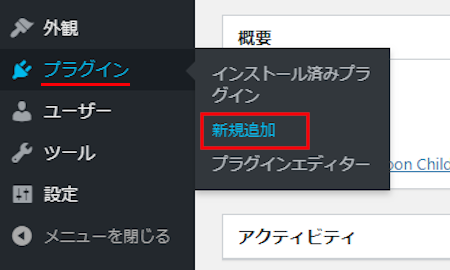
プラグインを追加のページが表示されたら
キーワード検索欄に「WordPress Google Translate」と入力しましょう。
検索結果は、自動で反映されます。
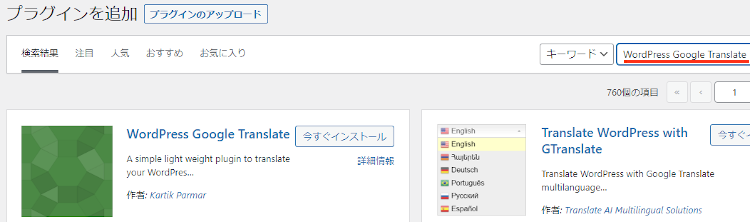
WordPress Google Translateを見付けたら
「今すぐインストール」をクリックします。
*下の方や右側、または違うページにある場合があります。
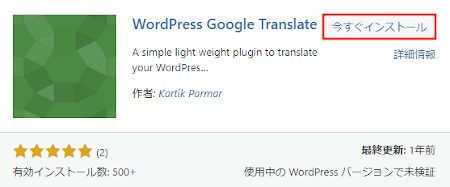
インストールが終わると「有効化」をクリックしましょう。
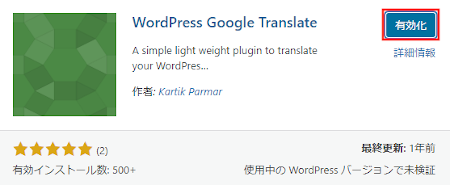
有効化すると宣伝ウィンドウが表示されるので
「スキップ」をクリックしましょう。
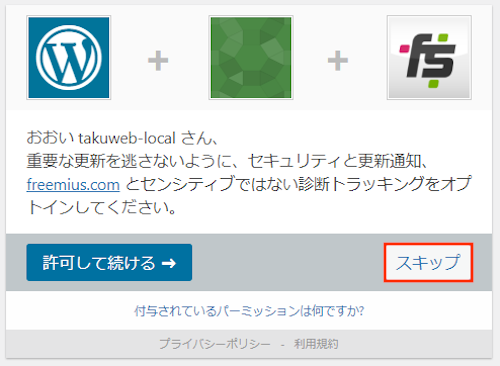
するとインストール済みプラグインのページに移動します。
もし、WordPressバージョンの違いで移動しない場合は
自分で「プラグイン」→「インストール済みプラグイン」に移動しましょう。
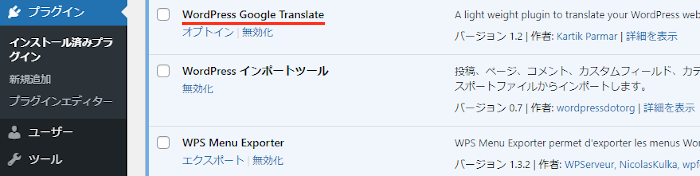
これでWordPress Google Translateのインストールは終わりです。
多言語変換ウィジェットの設置
ここではサイドバーに専用のウィジェットを使って
多言語変換を設置していきます。
ウィジェット自体の設定がないのですぐに完了しますよ。
管理メニューから
「外観」→「ウィジェット」をクリックしましょう。
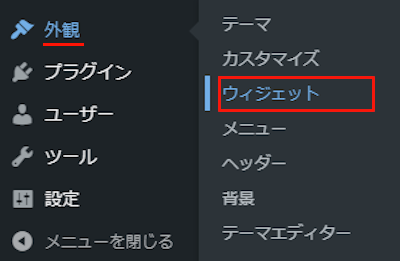
ウィジェットページが開いたら
「Google Translate」ブロックを探しましょう。
プラグインによっては下の方にある場合があります。
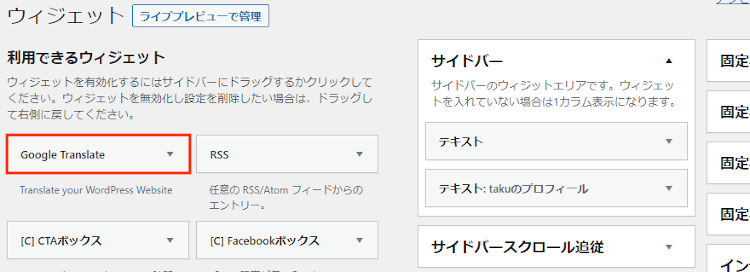
Google Translateを見付けたら
ドラック&ドロップでサイドバーへ移動させましょう。
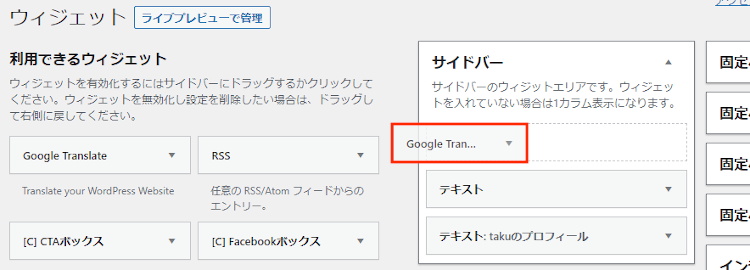
サイドバーへ移動させると
自動的に設定ウィンドウが開くので設定していきます。
タイトル: ウィジェットのタイトルを入力できます。
ここでは「Google Translateで言語変更」にしました。
Enable Google Translator: 有効化のためチェックを入れます。
最後に「保存」をクリックします。
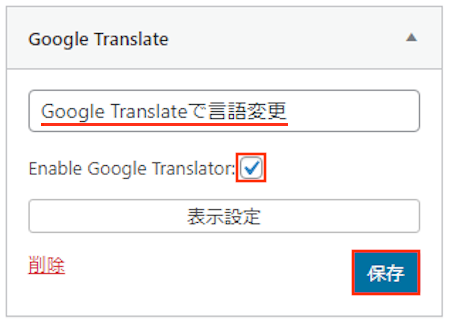
これでサイドバーに多言語変換ウィジェットが設定されたので
どのように使うのか「サイトを表示」から確認していきましょう。
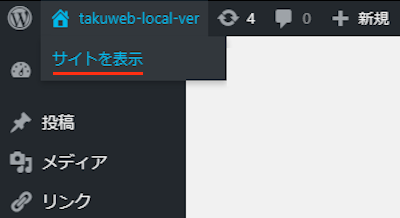
すると画像のように多言語変換ウィジェットが設置されますよ。
シンプルなウィジェットなので
それが反対に好まれることも多いですよ。
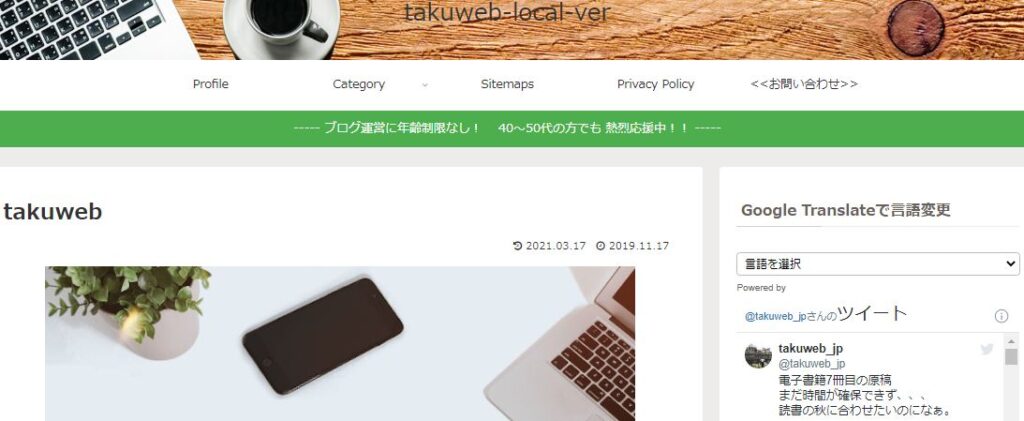
多言語変換ウィジェットの使い方は
動画を再生して確認してみてください。
これでWordPress Google Translateの紹介は終わりです。
ブログを翻訳できるプラグインは他にもありますよ。
機能的には同じですが
自分が設定しやすく使いやすいものを使ってみてください。
ブログの翻訳プラグインが2つと
インストールしたプラグインのヘンな翻訳を修正できるものや
複数の都市の時間を表示できるものもありますよ。
興味のある方はここより参考にしてみてください。
まとめ
サイドバーにグーグル翻訳ウィジェット設置するプラグインでした。
グローバル化してからはいろんな国からのアクセスがありますよね。
もちろん、日本人向けのブログでは関係ないかも知れないですが
外国人の方も興味があるジャンルのブログだと
言語変換できるようにしておくことで
アクセス数、認知度を上げることができますよ。
海外からのアクセスが多い方は試してみてはどうでしょうか。
そこでこれをやらなきゃ損をするということで
ブログ維持のためにアフィリエイトを始めてみませんか。
大きく稼ぐには全力で挑む必要がありますが
ブログ維持費なら片手間でも大丈夫!
気になる方はここよりアフィリエイト会社(ASP)の紹介を見てみましょう。









